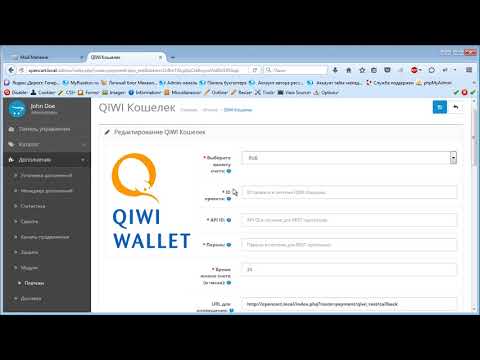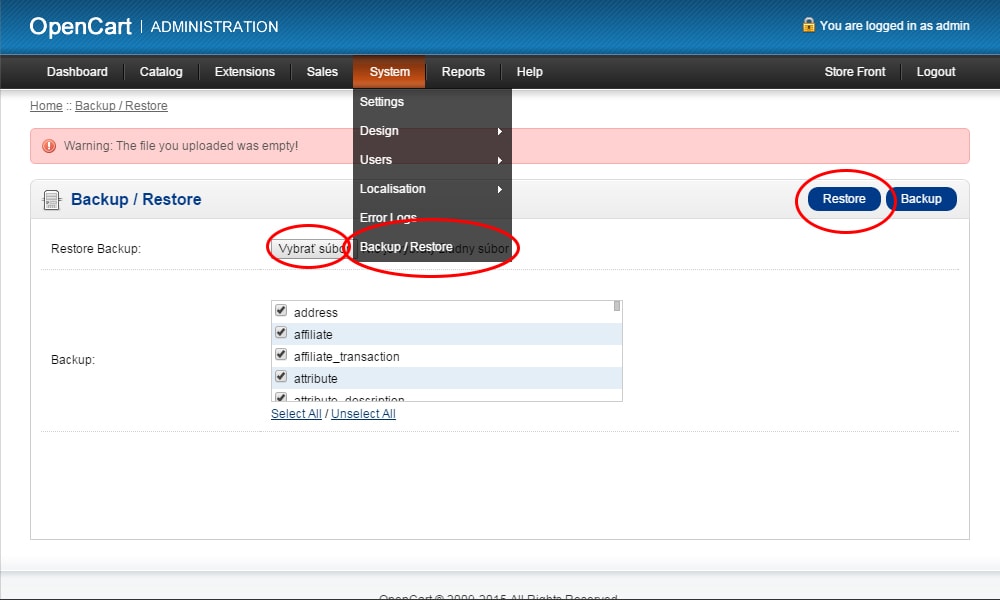Содержание
Как очистить кэш в браузере Safari
В этой статье мы расскажем, как очистить кэш браузера Сафари на компьютере и ноутбуке разными способами, а также как очистить временные данные на iPhone и iPad.
Кэш и cookies относятся к временным файлам, которые позволяют ускорить процесс загрузки сайтов. При обычной загрузке браузер ищет сервер, на котором находятся файлы страницы, и показывает их пользователю. Поиск файлов занимает некоторое время. Чтобы ускорить отображение уже посещённых веб-ресурсов, устройство сохраняет данные сайтов и при входе на них берёт информацию из собственной памяти.
Кеш и куки отличаются форматом сохраняемой информации. Кеш сохраняет внешний вид сайта, а cookies-файлы отвечают за персональные данные. Куки ― это не только информация об авторизации, но и язык, валюта, масштаб страницы, которые выбрал пользователь.
Несмотря на плюсы использования временных данных, бывают случаи, когда их нужно очистить:
- когда память временных данных переполнена.
 Отсутствие памяти может влиять на работу браузера или полностью её нарушить;
Отсутствие памяти может влиять на работу браузера или полностью её нарушить; - при возникновении ошибок 400, 404, 500, 502.
Очистить кеш Safari можно несколькими способами:
- в настройках браузера,
- с помощью горячих клавиш,
- на каждом отдельном сайте.
Полная очистка кеша и куки браузера
Если вы хотите удалить полностью все временные данные (кэш, cookies, историю посещённых сайтов, загрузки):
- 1.
В верхнем меню выберите вкладку История.
- 2.
Нажмите Очистить историю:
- 3.
В появившемся окне выберите период, за который нужно очистить данные. Нажмите Очистить историю:
Готово, все временные файлы удалятся.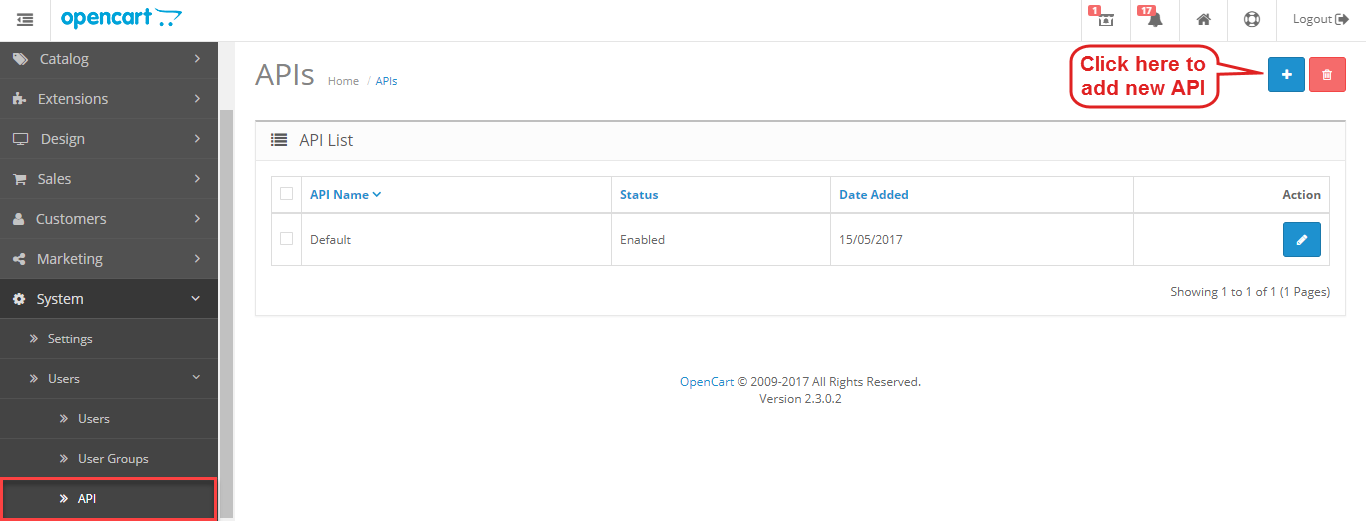 После такой чистки нужно будет вводить все пароли заново.
После такой чистки нужно будет вводить все пароли заново.
Как очистить кэш браузера на макбуке
Без куки временные файлы удаляются в браузере в разделе «Разработка». У многих этот раздел не добавлен в меню браузера, поэтому сначала нужно его включить. Если он у вас есть, перейдите сразу к шагу 3.
- 1.
В верхнем меню браузера кликните по «Safari» и выберите Настройки:
- 2.
В верхнем меню выберите блок «Дополнения» и поставьте галочку в чекбоксе Показывать меню «Разработка» в строке меню:
- 3.
После этого перейдите в появившийся блок «Разработка». Нажмите на строку Очистить кэши:
Готово, начнётся очистка кэша на macbook. по завершении задачи никаких уведомлений не будет.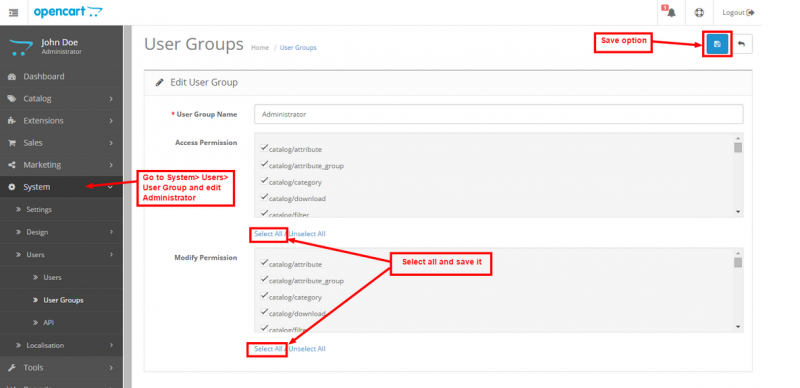
Горячие клавиши safari: очистить кэш
Если вы не хотите передвигаться по вкладкам браузера, можно использовать горячие клавиши.
Очистите временные данные на компьютерах mac в пару кликов. нажмите сочетание клавиш option+command+e (⌥⌘e).
Как очистить кэш одного сайта
Иногда, например для устранения ошибки 400, нужно очистить временные данные только на одном сайте. для этого:
- 1.
Перейдите на сайт, на котором хотите почистить кэш.
- 2.
Удерживайте shift и нажмите на кнопку обновления:
Как очистить кэш Safari на iPhone и iPad
- 1.
Перейдите в Настройки устройства.
org/HowToStep»> - 3.
Нажмите Очистить историю и данные:
2.
Нажмите на строку Safari:
Готово, вы очистили кеш на iPhone и iPad.
Регулярно проводите очистку временных данных, иначе они могут нарушить работу браузера Сафари и потребуется серьёзная техническая помощь в починке устройства.
Помогла ли вам статья?
Да
14
раз уже помогла
Opencart почистить кэш. Как очистить кэш в OpenCart, интеграция и настройка онлайн-чата для сайта.
ГлавнаяOpencartOpencart почистить кэш
Opencart — Как Очистить Кэш | Модули, Шаблоны, Движки
приветствую вас, друзья. Итак, мы продолжаем цикл статей, посвященных знакомству с одной из популярнейших CMS для создания интернет-магазинов – OpenCart (Оперкарт). В этой статье мы поговорим о том, как очистить кэш OpenCart.
Любая уважающая себя CMS предлагает из коробки кэширование. Впрочем, это и неудивительно. Поскольку CMS стараются делать как можно более универсальными, т.е. чтобы они удовлетворяли различным запросом будущих пользователей, постольку на борту таких CMS, как правило, много лишнего функционала, который работает, даже если он вам не нужен. В результате движок делает множество лишних запросов и действий.
Чтобы сократить негативные последствия такой ситуации как раз и используется кэш и кэширование данных. Простейший отвлеченный пример. На сайте может быть меню, которое, как правило, изменяется крайне редко, если изменяется вообще. Для построения этого меню необходимо сделать несколько действий: выполнить как минимум один запрос к БД, обработать полученные данные и сформировать из них нужный вариант верстки. Все это ресурсы сервера, которые, как известно, драгоценны.
В случае с использованием кэша мы сократим количество операций фактически до одной, а именно – нам необходимо будет только прочитать данные из файла кэша.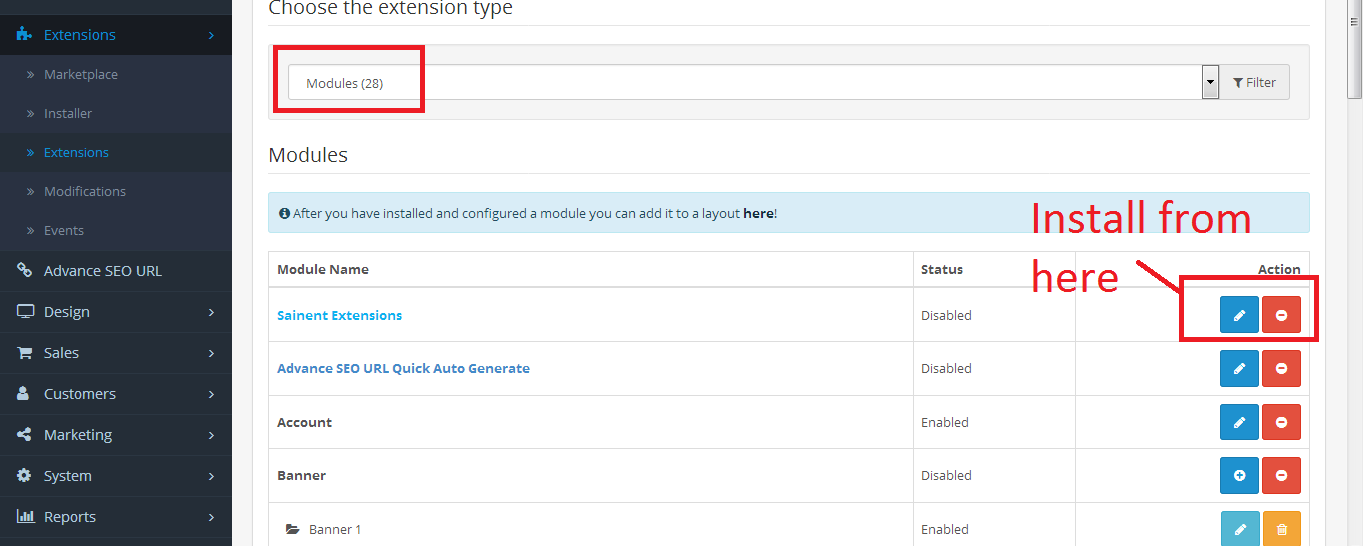 Ничего более.
Ничего более.
OpenCart предлагает нам несколько видов кэша, который при желании и необходимости мы можем очищать. Делается это в меню Система – Инструменты – OC Team.
Здесь мы видим табличку со строками Очистка кэша и SEO Менеджер. Давайте перейдем в первый пункт. На открывшейся странице мы найдем две кнопки. Клик по первой очистит кэш изображений, а вторая кнопка поможет почистить системный кэш.
Все просто. Злоупотреблять очисткой кэша не стоит и чистить его нужно в том случае, если вы что-то изменили в админке, но на сайте эти изменения не видны.
Другой вид кэша – это кэш SEO URL. Его рекомендуется чистить в том случае, если вы добавили новые страницы (товар, категорию и т.д.), но при этом на сайте новые страницы доступны по адресам с GET-параметрами. Для того, чтобы адрес заработал по «человеческой» ссылке – просто очистите этот вид кэша.
lowenet.biz
Очистка логов и кеш OpenCart (ОпенКарт) и ocStore
| Совместимость | OpenCart 2.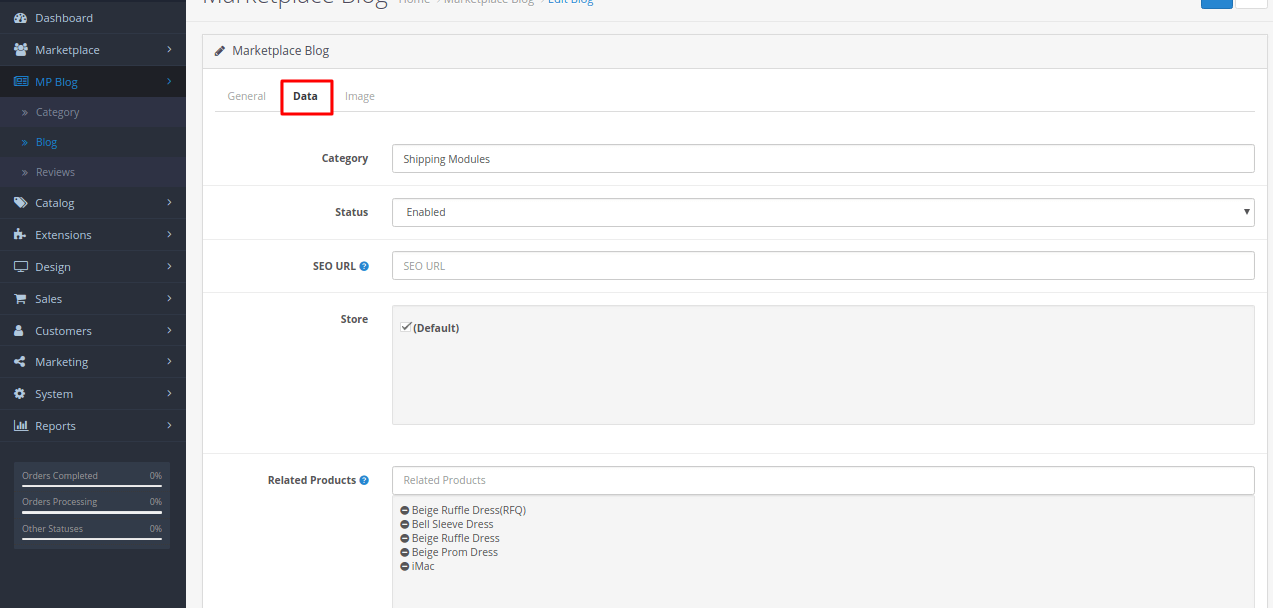 0, OpenCart 2.1, OpenCart 2.2, OpenCart 2.3, OCStore 2.1, OCStore 2.3, Opencart.pro 2.1, Opencart.pro 2.3 0, OpenCart 2.1, OpenCart 2.2, OpenCart 2.3, OCStore 2.1, OCStore 2.3, Opencart.pro 2.1, Opencart.pro 2.3 |
Периодически возникает ситуация когда нужно быстро очистить кеш, а добраться до нужных пунктов меню невозможно или отсутствуют совсем (например очистка кеша изображений). Данная расширение выводит в верхнее меню кнопки быстрой очистки
Модуль имеет настройку — подсчета занимаемого места (размер). Эта настройка предназначена для уменьшения времени загрузки страниц админки в случае большого количества файлов.
Модуль позволяет удалять(очищать) файлы из папки system/storage/logs, например логи других модулей (например openbay.log или подобное)
Модуль не очищает кеш модификаторов — очистка кеша модификаторов является достаточно деструктивным методом, и должен проходить исключительно под управлением администратора.
Если установлен vqmod — можно очистить кеш и логи
В качестве бонуса — расширение имеет настройку для отключения показа кнопки перехода на сайт опенкарта, что позволит иметь более информативную панель в топе
| Основное | |
| Способ распространения | Платно |
| Совместимость | OpenCart 2.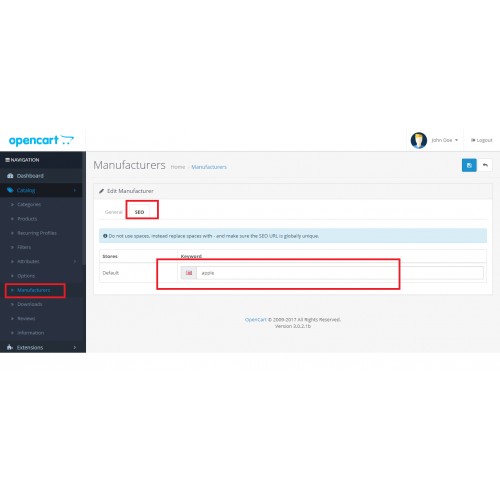 0, OpenCart 2.1, OpenCart 2.2, OpenCart 2.3, OCStore 2.1, OCStore 2.3, Opencart.pro 2.1, Opencart.pro 2.3 0, OpenCart 2.1, OpenCart 2.2, OpenCart 2.3, OCStore 2.1, OCStore 2.3, Opencart.pro 2.1, Opencart.pro 2.3 |
| VQmod | Нет |
| Ocmod | Да |
| Статистика | |
| В первый раз файл добавлен | 18.03.2017 |
| Последнее изменение | 30.08.2018 |
| Просмотров | 1678 |
| Покупок | 12 |
Файлы будут доступны после покупки
liveopencart.ru
Как очистить кэш в OpenCart ? — verbox.by
Для очистки кэша в VQMod вам необходимо зайти в «корень_сайта/vqmod» и удалить файл mods.cache. Затем зайдите в каталог «cache» и удалите все файлы.
Более наглядно clear cache OpenCart данного вида представлена на следующем видео.
Для того, чтобы в OpenCart почистить кэш OCMod, необходимо удалить все каталоги и файлы из «корень_сайта/system/modification».
Но в OpenCart 2+ разработчики сделали более удобный способ очистки кэша OCMod, чем удаление файлов вручную. Для этого нужно зайти в админку магазина и перейти в пункт меню «Дополнения (в виде кусочка паззла) — Модификации». Нажмите на оранжевую кнопку с изображением ластика, кэш OCMod очистится автоматически. Далее для перестройки кэша модификаций необходимо нажать на кнопку «Обновить», которая расположена рядом.
Для того, чтобы очистить кэш OpenCart в данном случае, необходимо удалить все файлы из каталога «system/cache» (путь актуален для всех версий OpenCart).
Если вы испытали какие-то трудности при очистке кэша OpenCart, то рекомендуем вам к просмотру следующее видео.
При повторном выполнении запросов в БД и операций с данными, файлы кэша пересоздадутся.
verbox.by
простых шагов для очистки кэша WordPress на веб-сайтах
Методы очистки кэша WordPress и плагины
Несколько плагинов кэширования веб-сайтов WordPress могут очистить кэш сайта за считанные минуты. Но прежде чем мы перейдем к ним, давайте изучим ручной процесс очистки кеша сайта WordPress.
Но прежде чем мы перейдем к ним, давайте изучим ручной процесс очистки кеша сайта WordPress.
Очистить кеш веб-сайта WordPress вручную
Вам потребуется доступ к вашему веб-сайту из бэкэнда. Используйте FTP-сервер или файловый менеджер CPanel, чтобы найти папку «wp-content/cache». Весь кеш сайта сохраняется в папке cache. Итак, просто очистите эту папку, и это удалит кеш сайта.
Добавление заголовков срока действия кэша в WordPress
Заголовки срока действия — это еще один способ ограничить кэш сайта WordPress только годом. Вам нужно будет добавить заголовки срока действия в файл .htaccess.
Добавьте следующий код в файл .htaccess, чтобы сделать это.
- < IfModule mod_expires.c > # Включить модуль. ExpiresActive on # Установите время истечения срока действия по умолчанию. ExpiresDefault «доступ плюс 2 дня» ExpiresByType image/jpg «доступ плюс 1 месяц» ExpiresByType image/gif «доступ плюс 1 месяц» ExpiresByType image/jpeg «доступ плюс 1 месяц» ExpiresByType image/png «доступ плюс 1 месяц» ExpiresByType text/ css «доступ плюс 1 месяц» ExpiresByType text/javascript «доступ плюс 1 месяц» ExpiresByType application/javascript «доступ плюс 1 месяц» ExpiresByType application/x-shockwave-flash «доступ плюс 1 месяц» ExpiresByType text/css «теперь плюс 1 месяц ” ExpiresByType image/ico «доступ плюс 1 месяц» ExpiresByType image/x-icon «доступ плюс 1 месяц» ExpiresByType text/html «доступ плюс 600 секунд» < /IfModule >
Если в вашем файле . HTAccess уже есть какой-либо сценарий, добавьте указанный выше сценарий сразу после завершения этого сценария. Если вы чего-то не понимаете, не стесняйтесь комментировать.
HTAccess уже есть какой-либо сценарий, добавьте указанный выше сценарий сразу после завершения этого сценария. Если вы чего-то не понимаете, не стесняйтесь комментировать.
Очистить кеш WordPress с помощью командной строки
Итак, мы добавили заголовки с истекшим сроком действия на наш веб-сайт WordPress, прежде чем мы увидим параметры плагина для очистки кеша, давайте узнаем, как командная строка может сделать это за нас.
WordPress объясняет, что вы можете очистить кеш объектов в своей базе данных. Вот код для этого. Для выполнения этой задачи вам потребуется доступ к серверу через командную строку. Выполните следующую команду WordPress CLI, чтобы очистить кеш.
# Очистить кеш. $ wp cache flush Успех: Кэш очищен.
Вышеупомянутое действие автоматически очистит кеш Wp_Content, что даст вам новый и более быстрый вид.
Плагины для очистки кэша WordPress
Существует множество плагинов для очистки и оптимизации кэша WordPress. Лучшие из них — общий кеш W3, ракета WP, Breeze, LiteSpeed и многие другие. Цель этих плагинов заключается в том, что они могут помочь вам контролировать, что кэшировать, когда истекает срок его действия и когда его очищать, через панель графического интерфейса.
Цель этих плагинов заключается в том, что они могут помочь вам контролировать, что кэшировать, когда истекает срок его действия и когда его очищать, через панель графического интерфейса.
Теперь, когда вы знаете об этих плагинах, давайте узнаем, как использовать их для повышения производительности вашего сайта.
Очистка кеша WordPress с помощью W3 Total Cache
Очистка кеша WordPress с помощью плагина w3 Total cache сравнительно проста. Плагин поставляется со всем предустановленным, вам просто нужно установить его, нажать несколько кнопок, и все. Давайте посмотрим, как:
- Установите плагин WordPress Cache на свой сайт.
- После установки плагина нажмите на него и перейдите на вкладку производительности.
- У вас будет два варианта: очистить весь кеш или очистить кеш Memcached, кода операции и диска.
- Если вы новичок, лучше очистить весь кеш.

- Если вы новичок, лучше очистить весь кеш.
- Вы также можете проверить все три по отдельности, чтобы увидеть, как они влияют на производительность вашего веб-сайта.
- Кэш диска — это основной кеш Wp_Content. Остальные два — это кеш уровня сервера или CMS, который автоматически очищается, когда вы нажимаете «Очистить все». кэш с помощью WP Rocket. Итак, как это работает на самом деле? Давай выясним.
- Установите плагин на CMS WordPress
- Теперь перейдите в Настройки > WP Rocket > Очистить весь кэш
- Аналогичным образом, вы можете очистить кеш отдельно в верхнем меню, открыв его отдельно для каждого поста и страницы. , выберите WP Rocket > Очистить кэш
Сделайте это со всеми сообщениями в блоге, которые чаще всего посещают пользователи вашего сайта.
Поскольку WP Rocket является платным плагином, вы можете использовать его для многих других действий, таких как кэширование браузера, сжатие GZip, оптимизация базы данных, минификация, CDN и многое другое. Вам придется купить его за 49 долларов.(цена указана на момент написания этого сообщения в блоге).
Вам придется купить его за 49 долларов.(цена указана на момент написания этого сообщения в блоге).Очистка кеша WordPress с помощью Breeze
Далее у нас есть плагин кеша WordPress Breeze. Это бесплатно и просто в использовании. Он работает практически со всеми версиями WordPress и получил положительные отзывы пользователей.
- Сначала установите и активируйте плагин Breeze WordPress Cache.
- Откройте плагин > Настройки > Очистить весь кэш. Это базовая настройка в Breeze.
- Однако, если вы опытный пользователь WordPress, вы можете поиграть с расширенными функциями плагина, такими как CDN, оптимизация базы данных, минимизация JS и CSS и многие другие.
- Функция очистки кеша очистит весь кеш за последние 24 часа, то есть 1440 минут.
- Если вы не являетесь опытным пользователем, не рекомендуется изменять параметр Минимизация.

- Если вы не являетесь опытным пользователем, не рекомендуется изменять параметр Минимизация.
- Если ваш веб-сайт получает много трафика, лучше создать клонированную версию и протестировать эти функции в тестовой среде.
- Наконец, включите сжатие GZip на сервере в меню плагинов, если вы еще этого не сделали, с помощью файла .htaccess.
Очистка кеша WordPress с помощью LiteSpeed
Кэш LiteSpeed WordPress получен из серверных технологий Litespeed. Они предоставили плагин кеша для использования с веб-сервером LiteSpeed, чтобы дать дополнительный импульс вашему сайту. Однако кеш также может работать на веб-сайте, на котором не установлен веб-сервер Litespeed.
Оптимизация кеша без веб-сервера Litespeed
- Установите LiteSpeed Cache из каталога WordPress.
- Теперь откройте плагин LiteSpeed Cache > Настройки.
- В расширенном представлении включите доступные функции оптимизации.

- В расширенном представлении включите доступные функции оптимизации.
Оптимизация кэша с помощью веб-сервера Litespeed
Прежде всего, установите LiteSpeed Web Server Enterprise с модулем LSCache, LiteSpeed Web ADC или OpenLiteSpeed с модулем кэширования [бесплатно].
- Если вы используете сервер Litespeed, вы можете внести некоторые изменения в кэш на своем веб-сайте WordPress. Теперь установите плагин LiteSpeed Cache для WordPress.
- В разделе «Кэш LiteSpeed»> «Настройки» включите кэширование LiteSpeed, установив для него значение «Включить».
- Теперь включите любые нужные функции на различных вкладках, доступных на вкладке «Расширенный вид».
Очистить кэш WordPress в Sucuri
Хотя Sucuri не является плагином для оптимизации производительности, многие используют его для защиты и оптимизации производительности. Он также имеет функцию очистки кеша WordPress. Вот как вы можете очистить кеш с помощью этого плагина:
- Установите Sucuri на свой веб-сайт WordPress.

- Установите Sucuri на свой веб-сайт WordPress.
- После установки плагина откройте меню Sucuri > WAF.
- Теперь очистите кеш вашего сайта WordPress.
Очистить кеш браузера
К настоящему моменту производительность вашего веб-сайта начнет меняться, но если вы все еще не заметили каких-либо изменений в производительности, очистите кеш браузера. Выберите браузер, который вам удобно использовать для просмотра сайты. Если данных слишком много, перейдите в «Настройки» > «История» > «Очистить данные браузера» > «Очистить кэш»
Это приглашение от Google Chrome. Ваш макет браузера будет другим, но процесс будет более или менее таким же.
Тестирование производительности с помощью Pingdom
Теперь, когда мы закончили с оптимизацией кеша WordPress, пришло время выполнить некоторые тесты, чтобы убедиться, что наш сайт работает на пиковом уровне. Откройте инструмент тестирования сайта Pingdom.
Введите свой веб-сайт в разделе URL и выберите тестовый сервер.
 Теперь НАЧНИТЕ ТЕСТ.
Теперь НАЧНИТЕ ТЕСТ.Теперь сделайте это со своим сайтом и посмотрите, улучшилась ли производительность.
Тестирование производительности с помощью GTMetrix
GTMetrix — еще один отличный инструмент для тестирования производительности веб-сайтов. Мы будем использовать его, чтобы проверить, увеличилась ли производительность нашего сайта после очистки кеша WordPress.
- Откройте окно инструмента веб-сайта GTMetrix
Инструмент гораздо более полный и предоставляет подробный отчет о том, что вы должны исправить, чтобы повысить производительность вашего сайта. Кроме того, как и в случае с Pingdom, вы можете выбрать сервер для тестирования производительности по вашему выбору.
Вот результаты. Он также показывает такое же улучшение производительности. Так да!
Производительность нашего сайта действительно увеличилась благодаря очистке кеша WordPress.Итак, вам действительно нужно очистить кеш сайта WordPress?
Да, если вы хотите, чтобы ваш веб-сайт всегда работал на максимальном уровне, вам необходимо регулярно поддерживать его.
 Поскольку очистка кеша является частью работы по обслуживанию любого веб-сайта WordPress, это важно.
Поскольку очистка кеша является частью работы по обслуживанию любого веб-сайта WordPress, это важно.
Однако вам не нужно постоянно очищать кеш веб-сайта WordPress. Если ваш веб-сайт получает много трафика, особенно нескольких страниц, то уместно регулярно очищать кеш этих страниц.
В противном случае проблемы с кешем могут вызвать проблемы с производительностью, и люди перестанут заходить на эти страницы.
Когда на вашем сайте возникают проблемы с производительностью, это косвенно влияет на поисковую выдачу вашего сайта. И когда ваш сайт будет затронут поисковой выдачей, ваш трафик уменьшится, а также ваш авторитет домена и рейтинг.
Таким образом, в некотором смысле очистка кеша WordPress является частью более широкой картины, которая помогает вам оставаться на вершине своей игры.Суть в следующем…
Как мы узнали, очистка кеша веб-сайта является важной задачей для любого веб-администратора, стремящегося к долгосрочному успеху своего бизнеса. Это не только повышает производительность сайта, но также помогает вам оставаться в безопасности и избегать любых технических препятствий на вашем сайте.
 Устаревшие файлы кеша могут стать узким местом для ваших посетителей, которые хотели бы видеть последнюю версию вашего сайта. Если ваш веб-сайт часто обновляется, будет справедливо использовать соответствующую технологию кэширования на уровне сервера и на уровне приложения для повышения производительности сайта.
Устаревшие файлы кеша могут стать узким местом для ваших посетителей, которые хотели бы видеть последнюю версию вашего сайта. Если ваш веб-сайт часто обновляется, будет справедливо использовать соответствующую технологию кэширования на уровне сервера и на уровне приложения для повышения производительности сайта.
Мы надеемся, что предоставили подробное руководство о том, как очистить кеш WordPress с плагинами или без них. Если у вас есть какие-либо вопросы по очистке кеша WordPress, задайте их в комментариях ниже. Кроме того, если вы не можете очистить кеш на своем веб-сайте WordPress, свяжитесь с BionicWP.
Мы исправим все проблемы с кешем вашего веб-сайта, а также все, что вам нужно, чтобы мы поработали прямо сейчас! 🙂Как оптимизировать свой сайт с помощью плагина A2 Optimized
Как оптимизировать свой сайт с помощью плагина A2 Optimized
Плагин A2 Optimized использует пользовательские настройки и функции хостинга A2 для оптимизации производительности вашего веб-сайта.

Плагин A2 Optimized работает со следующими популярными веб-приложениями:
Tabla de contenido
- Использование плагина A2 Optimized
- Общие настройки приложения
- Оптимизированный формат A2
- Мемкэш
- Турбокэш
- Оптимизация
Использование плагина A2 Optimized
Чтобы начать работу с плагином A2 Optimized, выполните следующие действия:
- Войдите в cPanel.
Если вы не знаете, как войти в свою учетную запись cPanel, см. эту статью.
- В разделе «Дополнительно» на главном экране cPanel нажмите «Оптимизировано A2»:
Плагин A2 Optimized ищет любое из следующих приложений, установленных в вашей учетной записи:
- WordPress
- PrestaShop
- Друпал
- Джумла
- Мадженто
- Опенкарт
Если вы не установили ни одно из этих приложений, список установленных приложений будет пуст.
 Чтобы установить поддерживаемое приложение, выполните следующие действия:
Чтобы установить поддерживаемое приложение, выполните следующие действия:- Нажмите «Установить новое приложение», а затем нажмите «Перейти к Softaculous». Softaculous открывается в новом окне.
- Установите одно из пяти поддерживаемых приложений, перечисленных выше.
- После того, как Softaculous установит приложение, вернитесь на страницу A2 Optimized.
- Рядом с установленными приложениями щелкните значок «Обновить приложения»:
- A2 Optimized обнаружит новое приложение и отобразит его в списке установленных приложений.
В списке установленных приложений щелкните имя установленного приложения, чтобы просмотреть параметры его конфигурации:
Общие настройки приложения
Плагин A2 Optimized отображает несколько настроек для каждого установленного приложения. Чтобы получить доступ к этим настройкам и просмотреть их, выполните следующие действия:
- В разделе «Установленные приложения» щелкните имя установленного приложения, а затем нажмите «Обзор».
 A2 Optimized отображает несколько настроек приложения:
A2 Optimized отображает несколько настроек приложения: - Чтобы настроить SSL для сайта, щелкните Настроить SSL. Менеджер cPanel SSL/TLS откроется в новом окне. Дополнительные сведения о настройке SSL для сайта см. в этой статье.
- Поля Optimized, Memcached и TurboCache показывают, включены или отключены эти параметры в настоящее время.
Для некоторых приложений доступны дополнительные параметры:
- WordPress: Вы можете изменить пароль администратора для WordPress. Для этого введите новый пароль в текстовое поле «Изменить пароль администратора» и нажмите «Сохранить».
Вы также можете автоматически войти в WordPress как администратор. Для этого нажмите «Автоматический вход», а затем нажмите «Войти на мой сайт». Временный URL-адрес входа действителен в течение 30 секунд. Кроме того, вы можете щелкнуть отображаемый URL-адрес административного входа и ввести имя пользователя и пароль администратора на обычном экране входа в WordPress.
- WordPress: Вы можете изменить пароль администратора для WordPress. Для этого введите новый пароль в текстовое поле «Изменить пароль администратора» и нажмите «Сохранить».
A2 Optimized
A2 Optimized использует memcached и TurboCache для повышения производительности веб-сайта.
memcached
Memcached — это система кэширования объектов памяти с открытым исходным кодом, которая помогает ускорить загрузку страниц. Кэши Memcached часто обращаются к данным в ОЗУ, таким как результаты вызовов API, вызовов базы данных и т. д.
С помощью плагина A2 Optimized вы можете выборочно включать и отключать memcached для каждого веб-приложения. Для этого выполните следующие действия:
- В разделе «Установленные приложения» щелкните имя установленного приложения, а затем щелкните Memcached:
Чтобы включить memcached для приложения, нажмите Включить.
Управляемый WordPress использует следующий путь сокета Unix для memcached. Замените имя пользователя на имя пользователя вашей учетной записи:
/opt/memcached/run/username/memcached-1.
 sock
sock Когда memcached включен, плагин A2 Optimized отображает соответствующую статистику:
- Соединения: общее количество активных соединений для экземпляра memcached.
- Частота попаданий: запрошенные элементы обслуживаются из кэша.
- Скорость удаления: скорость, с которой элементы удаляются из кэша, чтобы освободить место для новых элементов.
- Используемая память: сколько памяти выделено текущему экземпляру memcached и сколько памяти он использует.
- Запущено с: как долго работает текущий экземпляр memcached.
Дополнительно доступны следующие опции:
- Чтобы сбросить статистику, нажмите «Сбросить статистику».
- Чтобы просмотреть обновленную статистику, щелкните Обновить статистику.
- Чтобы перезапустить экземпляр memcached, нажмите «Перезапустить».
Когда вы включаете memcached для WordPress, плагин A2 Optimized устанавливает плагин W3 Total Cache, если он еще не установлен.

- Чтобы отключить memcached для приложения, нажмите «Отключить».
TurboCache
TurboCache кэширует содержимое сайта для повышения производительности. Когда страница запрашивается в первый раз, TurboCache сохраняет статическую копию HTML-вывода страницы. Сервер использует эту кэшированную копию для обслуживания последующих запросов страниц вместо многократного запуска сценариев страниц и запросов к базе данных.
Как и в случае с memcached, вы можете выборочно включать и отключать TurboCache для каждого веб-приложения. Для этого выполните следующие действия:
- В разделе «Установленные приложения» щелкните имя установленного приложения, а затем щелкните TurboCache:
- Чтобы включить TurboCache для приложения, щелкните Включить.
Когда TurboCache включен, подключаемый модуль A2 Optimized отображает дополнительные параметры:
- В поле со списком Time To Live выберите продолжительность времени, в течение которого кэшированная страница находится в кэше до создания новой страницы.

Если ваш сайт часто обновляет контент, это значение должно быть ниже, чтобы посетители видели самый последний контент. Точно так же, если содержимое вашего сайта обновляется не очень часто, вы можете установить более длительное значение интервала.
- В текстовом поле «Не кэшировать URL-адреса» можно определить список фрагментов URL-адресов. Если запрошенный URL-адрес содержит какой-либо из этих фрагментов, страница не кэшируется. Чтобы добавить фрагмент URL-адреса в список, нажмите «Добавить». Чтобы удалить фрагмент URL-адреса из списка, щелкните значок X.
Обычно все страницы, содержащие формы входа, регистрации или данные корзины покупок, не кэшируются. Плагин A2 Optimized включает фрагменты URL-адресов для конкретных приложений, которые охватывают большинство пользовательских сценариев. Однако после включения TurboCache вам следует следить за своим сайтом, чтобы убедиться, что никакая информация, относящаяся к пользователю, не кэшируется.
- В текстовом поле «Не кэшировать файлы cookie» можно определить список фрагментов файлов cookie.
 Если в запросе есть файл cookie, содержащий любой из этих фрагментов, страница не кэшируется. Чтобы добавить фрагмент файла cookie в список, нажмите «Добавить». Чтобы удалить фрагмент файла cookie из списка, щелкните значок X.
Если в запросе есть файл cookie, содержащий любой из этих фрагментов, страница не кэшируется. Чтобы добавить фрагмент файла cookie в список, нажмите «Добавить». Чтобы удалить фрагмент файла cookie из списка, щелкните значок X.Обычно любые файлы cookie, указывающие на то, что пользователь вошел в систему, или содержащие другую информацию о пользователе, не кэшируются. Плагин A2 Optimized включает фрагменты файлов cookie для конкретных приложений, которые охватывают большинство пользовательских сценариев. Однако после включения TurboCache вам следует следить за своим сайтом, чтобы убедиться, что никакая информация, относящаяся к пользователю, не кэшируется.
- Чтобы полностью очистить кэш, нажмите «Очистить кэш».
- Чтобы восстановить значения по умолчанию для параметров TurboCache, нажмите «Восстановить значения по умолчанию».
- Чтобы сохранить текущие настройки TurboCache, щелкните Сохранить настройки.
- В поле со списком Time To Live выберите продолжительность времени, в течение которого кэшированная страница находится в кэше до создания новой страницы.
- Чтобы отключить TurboCache для приложения, щелкните Отключить.

Оптимизация
Плагин A2 Optimized поддерживает различные настройки оптимизации в зависимости от веб-приложений, установленных на вашем сайте.
Вы можете выборочно включать и отключать эти оптимизации. Для этого выполните следующие действия:
- В разделе «Установленные приложения» щелкните имя установленного приложения, а затем нажмите «Оптимизировать».
Плагин A2 Optimized отображает параметры оптимизации, доступные для выбранного приложения. Помимо расширенных оптимизаций memcached и TurboCache, каждое приложение поддерживает следующие основные оптимизации:
- WordPress:
- A2 Оптимизирован для плагина WordPress.
- Минимизация CSS, HTML и JavaScript.
- Кэширование базы данных, объектов и страниц.
Щелкните значок , чтобы узнать больше о конкретной оптимизации.
PrestaShop:
- Сжатие HTML и JavaScript.

- Кэширование содержимого CSS и JavaScript темы.
- Кэширование страницы.
- Отсрочка JavaScript.
- Оптимизация Apache.
- Умный кэш.
Дополнительные сведения об этих оптимизациях см. в этой статье. Кроме того, вы можете нажать на значок , чтобы узнать больше о конкретной оптимизации.
- Сжатие HTML и JavaScript.
Magento:
- Заголовки с истекающим сроком действия.
- Gzip-сжатие.
- Слияние CSS и JavaScript.
- Оптимизация Cron.
- Отключение ведения журнала.
Дополнительные сведения об этих оптимизациях см. в этой статье и в этой статье. Кроме того, вы можете нажать на значок , чтобы узнать больше о конкретной оптимизации.
Drupal:
- Слияние и сжатие CSS и JavaScript.
- Очистка кэша.
- Кэширование блочных и основных файлов.

- Минимизация журнала базы данных.
- Ежедневные обновления.
Дополнительные сведения об этих оптимизациях см. в этой статье. Кроме того, вы можете нажать на значок , чтобы узнать больше о конкретной оптимизации.
Joomla:
- Кэширование страницы и продолжительность.
- Gzip-сжатие.
- Кэш браузера.
- Слияние и минификация CSS и JavaScript.
- Отключение отладки.
Дополнительные сведения об этих оптимизациях см. в этой статье. Кроме того, вы можете нажать на значок , чтобы узнать больше о конкретной оптимизации.
OpenCart:
- Кэширование браузера.
- Исправить установщик расширения.
- Отключить счетчики товаров для категорий.
- Gzip-сжатие.
- псевдонимов URL для поисковой оптимизации.
Дополнительные сведения об этих оптимизациях см.

- WordPress:
- Кэш диска — это основной кеш Wp_Content. Остальные два — это кеш уровня сервера или CMS, который автоматически очищается, когда вы нажимаете «Очистить все». кэш с помощью WP Rocket. Итак, как это работает на самом деле? Давай выясним.

 Отсутствие памяти может влиять на работу браузера или полностью её нарушить;
Отсутствие памяти может влиять на работу браузера или полностью её нарушить;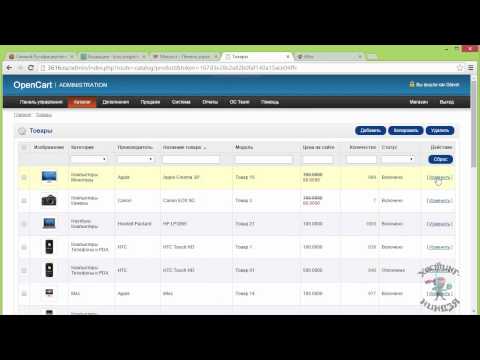
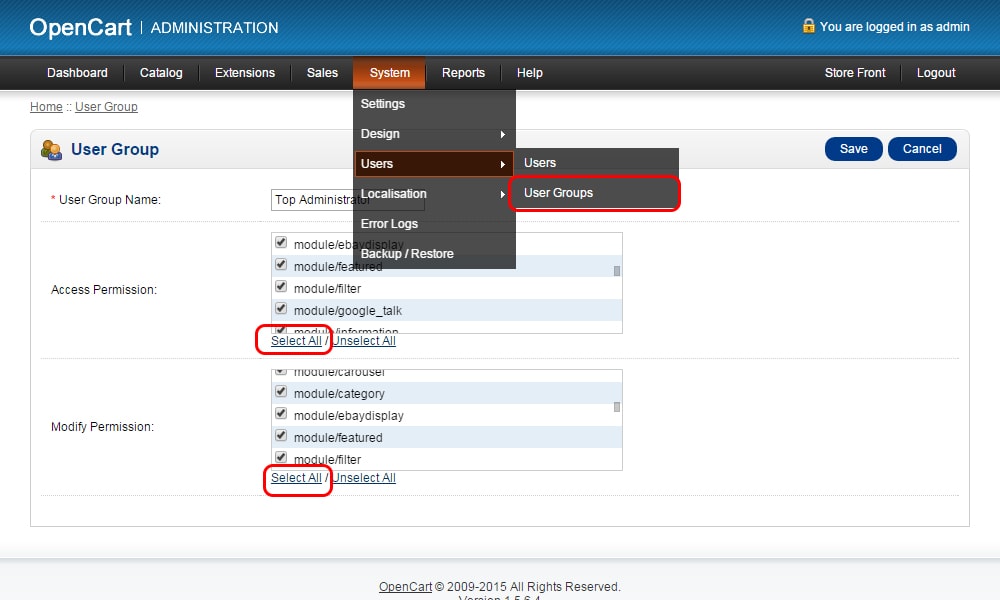 Вам придется купить его за 49 долларов.(цена указана на момент написания этого сообщения в блоге).
Вам придется купить его за 49 долларов.(цена указана на момент написания этого сообщения в блоге).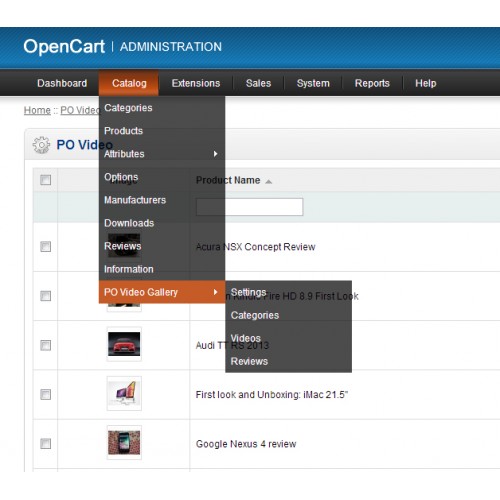

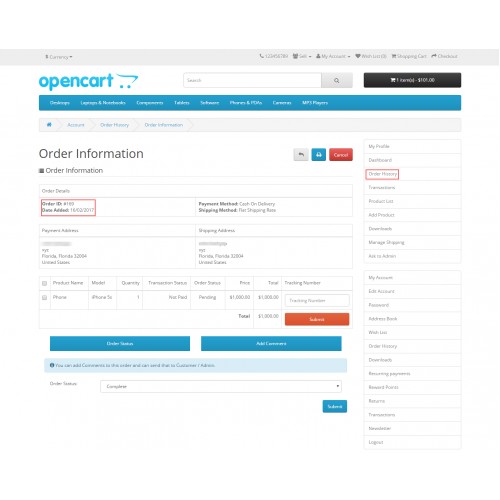
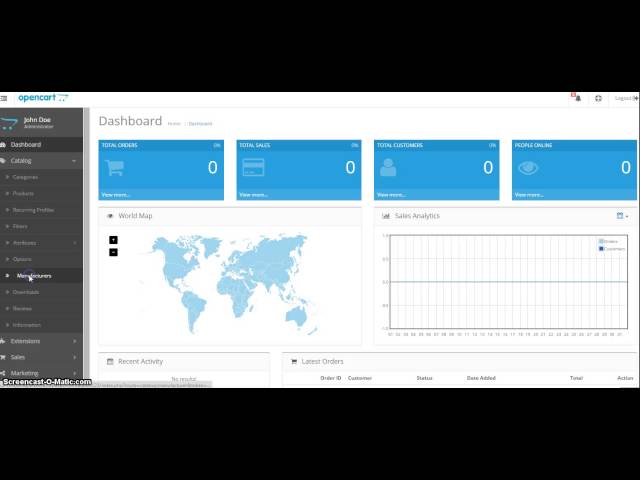 Теперь НАЧНИТЕ ТЕСТ.
Теперь НАЧНИТЕ ТЕСТ. Поскольку очистка кеша является частью работы по обслуживанию любого веб-сайта WordPress, это важно.
Поскольку очистка кеша является частью работы по обслуживанию любого веб-сайта WordPress, это важно. 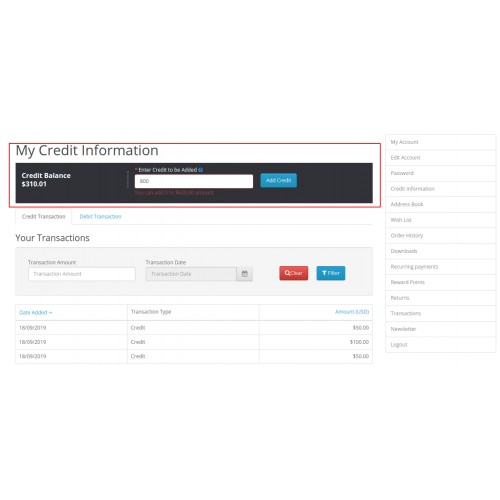 Устаревшие файлы кеша могут стать узким местом для ваших посетителей, которые хотели бы видеть последнюю версию вашего сайта. Если ваш веб-сайт часто обновляется, будет справедливо использовать соответствующую технологию кэширования на уровне сервера и на уровне приложения для повышения производительности сайта.
Устаревшие файлы кеша могут стать узким местом для ваших посетителей, которые хотели бы видеть последнюю версию вашего сайта. Если ваш веб-сайт часто обновляется, будет справедливо использовать соответствующую технологию кэширования на уровне сервера и на уровне приложения для повышения производительности сайта. 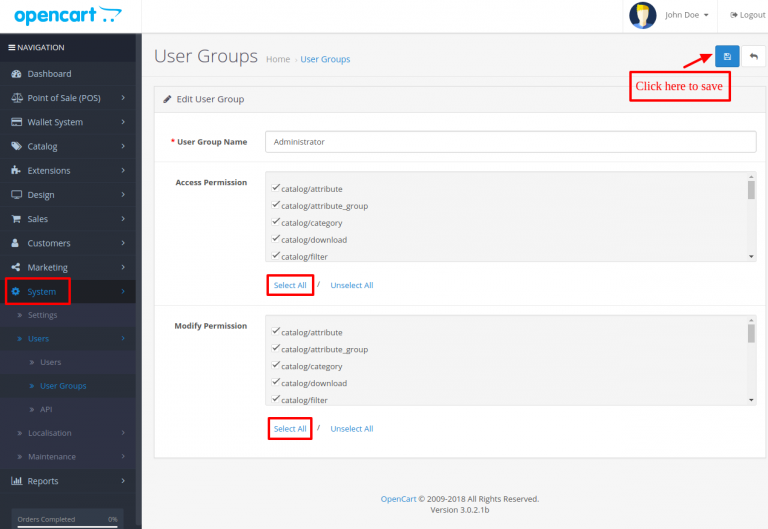
 Чтобы установить поддерживаемое приложение, выполните следующие действия:
Чтобы установить поддерживаемое приложение, выполните следующие действия: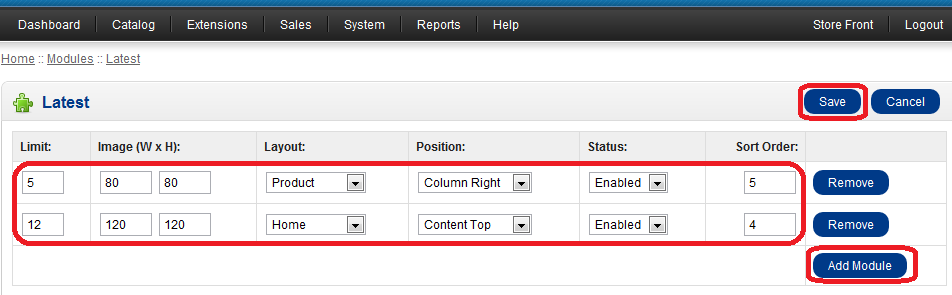 A2 Optimized отображает несколько настроек приложения:
A2 Optimized отображает несколько настроек приложения:
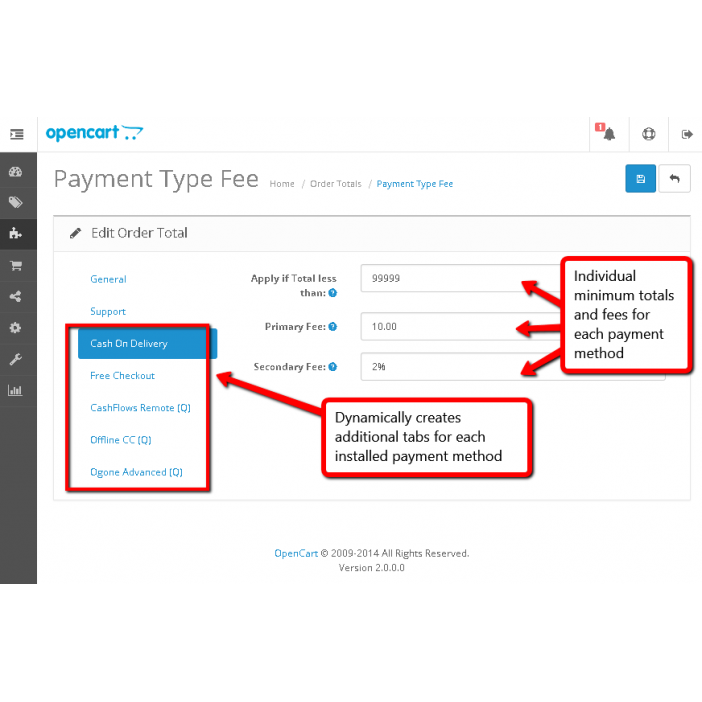 sock
sock 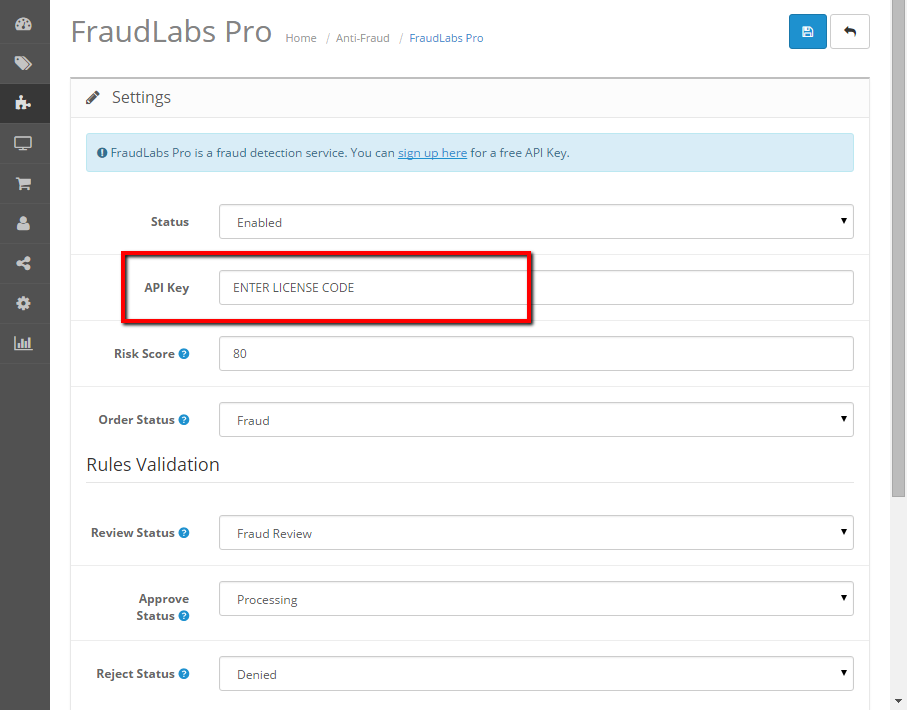

 Если в запросе есть файл cookie, содержащий любой из этих фрагментов, страница не кэшируется. Чтобы добавить фрагмент файла cookie в список, нажмите «Добавить». Чтобы удалить фрагмент файла cookie из списка, щелкните значок X.
Если в запросе есть файл cookie, содержащий любой из этих фрагментов, страница не кэшируется. Чтобы добавить фрагмент файла cookie в список, нажмите «Добавить». Чтобы удалить фрагмент файла cookie из списка, щелкните значок X.